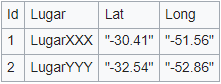Introduzione alla realizzazione della cartografia digitale
La geografia è completamente cambiata con l'uso delle nuove tecnologie, molto più della storia. E a seguito di questo mutamento, ha occupato spazi prima inimmaginabili o comunque inaccessibili. I Sistemi Informativi Territoriali (GIS), hanno svolto un ruolo fondamentale in questo cambiamento. È l'applicazione delle nuove tecnologie dell'informazione per l'analisi dello spazio, che dà luogo a ciò che viene chiamato "geoprocessing". Si tratta di trasferire la cartografia dalla carta al computer, consentendo alcune innovazioni, come l'incrocio automatico di mappe con database e con immagini, da fotografie satellitari o aeree, velocizzando il processo e consentendo di intensificare la produzione di nuovi dati.
L'adozione di questo tipo di metodologie implica l'apprendimento di determinati software, solitamente commerciali. Dal momento che si tratta di un'attività estremamente specifica, non c'è modo di avanzare in questo campo senza imparare alcune cose da questi programmi. In generale, essi sono molto simili tra loro, anche se la quantità di risorse varia molto, così come il tempo di apprendimento richiesto. Allo stesso modo in cui generalmente utilizziamo elaboratori di testi come Microsoft Word e Open Office, che corrispondono ai formati di file DOC e ODT, vi sono alcuni programmi e file più popolari di altri nel campo del geoprocessing. Il più diffuso è il formato SHP, creato dalla società ESRI, che ha sviluppato il programma ArcGis. Un altro formato noto è KML, ampiamente utilizzato da Google in Google Earth. Tuttavia anche altri programmi altrettanto funzionali, come Quantum Gis e Diva Gis, sono in grado di lavorare con questi file. Si può dire che ognuno di questi file corrisponde a un luogo: possiamo avere un file KML con il disegno del Sud America, così come possiamo avere la mappa del mondo all'interno di un file SHP.
Guarda qui dove trovare file georeferenziate
Possiamo trovarci di fronte solamente al punto che localizza una città o un insieme di queste: possiamo infatti organizzare luoghi diversi in cartelle diverse. E possiamo impostare mappe sovrapponendo le immagini di questi file come qualcuno che impili delle carte. Quasi tutti i programmi hanno un pulsante con un segno "+". Cliccando su questo pulsante, possiamo aprire i file e metterli in ordine, dal più profondo al più basso, per così dire, mettendo per primo il fondale oceanico, per sistemarvi i continenti e, in questi, i dati che abbiamo su città, strade, ecc. Poiché i file sono tutti “georeferenziati”, si adattano perfettamente, purché abbiano lo stesso datum, la stessa proiezione e lo stesso sistema di coordinate. Conviene prenderne visione prima di "importarle" nella propria mappa.
Possiamo rinvenire file di mappe in formato KML e SHP su internet e - a partire da quelle - assemblare le nostre mappe. Si tratta quasi sempre di file aperti. Diverse agenzie governative forniscono questi file, così come alcune società private, ma non sempre. È utile inoltre sapere se il cartografo che le ha realizzate ha semplificato o ha prestato ai contorni: una costa molto frastagliata potrebbe essere stata semplificata da una pigra linea retta dalla mano di un frettoloso cartografo. Questo potremo scoprirlo solo "ingrandendo" l'immagine e vedendo come appare. Se non troviamo la mappa che vogliamo possiamo disegnarla direttamente "facendo i cartografi". Per questo abbiamo due alternative. La prima, la più ortodossa, è quello di ottenere un'immagine (foto satellitare o fotografia aerea) del luogo che vogliamo, disegnandoci poi “sopra”, come se stessimo compiendo questa operazione con la carta da lucido. Ma l'immagine deve anche essere nel posto giusto in termini di coordinate, essere cioè georeferenziata. Per fare questo, dobbiamo identificare visivamente alcuni punti nell'immagine e assegnare loro le coordinate di questi punti. Si tratta di un'operazione non molto facile, che richiede uno sforzo, ma la maggior parte dei programmi consente di riuscire nell'impresa.
Un'altra soluzione più semplice è prendere un programma che dispone già dell'immagine, come Google Earth, disegnandoci sopra con gli strumenti forniti dal software. Uno dei programmi più facili con cui lavorare è Google Earth. La sua grande dote è la versatilità: è infatti molto facile creare punti, linee e poligoni. È anche possibile sovrapporre mappe storiche all'immagine satellitare corrente (un'operazione che si può compiere senza dover acquisire grandi conoscenze) cosa che si verifica in altri programmi GIS, poiché dispongono di potenti strumenti per sovrapporre le mappe. Anche Google Earth ha le sue carte vincenti: permette di sovrapporre alla mappa i contenuti del programma, le foto satellitari attuali, quasi sempre in alta risoluzione (cosa difficile da ottenere altrove). Ciò facilita la sovrapposizione e consente l'uso di contenuti aggiuntivi, come punti di riferimento e foto create dagli utenti (che, ad esempio, possono essere buoni indizi per localizzare edifici storici). I suoi dati possono essere esportati in altri programmi durante la preparazione delle mappe. Basta salvare il file KML, che può essere aperto in qualsiasi altro programma di sistema informativo geografico. Scoprire in anticipo se qualcuno lo ha già fatto, tuttavia, può far risparmiare molte ore di lavoro.
Il riferimento di quest'ultimo esempio è ai poligoni, che impieghiamo nel caso dei continenti o dei paesi. Possiamo fare la stessa cosa con fiumi e strade, che sono quasi sempre rappresentati con linee. Se lavoreremo con i punti, per indicare, ad esempio, la posizione di determinate località, possiamo utilizzare un'altra risorsa, molto più semplice: una tabella. Può essere realizzata attraverso un foglio di calcolo con software come Microsoft Excel o Open Office Spreadsheet. L'importante è che il file sia fatto con una certa accuratezza. È necessario creare delle colonne: il nome del luogo dovrà essere una di queste, fondamentale. Altre due colonne, anch'esse essenziali, sono latitudine e longitudine. Con loro generiamo la nostra tabella georeferenziata. Dopodiché dobbiamo salvare il nostro file in un formato che possa essere letto dal programma di geoprocessing. Un formato molto semplice è CSV (valori separati da virgola), che presenterà i dati in questi termini:
Id,Nome,Latitudine,Longitudine
1,LugarXXX,-30.41,-51.56
2,LugarYYY,-32.54,-52.86
Come appare in un foglio di calcolo (o anche come viene letto dal software):
Si noti come a ripartire i valori così ordinati sia una colonna, rappresentata da una virgola. Il primo dato, chiamato “ID” è solo un identificatore, seguito dal nome e da altri dati che ci interessano, come il paese, la latitudine e la longitudine. Possiamo aggiungere altre informazioni, come la popolazione totale di queste località, ad esempio, o qualche altra variabile che vogliamo studiare, come la pendenza o le informazioni altimetriche. Se le colonne latitudine e longitudine posizioneranno il punto esattamente dove voglio, la colonna con qualche variabile mi permetterà di differenziare i punti tra i diversi tipi, assegnando colori e formati per rendere la mappa più leggibile, quando sarà pronta.
Dove posso ottenere informazioni sulla latitudine e longitudine dei luoghi? Basta avere un dispositivo GPS che indichi questi dati e andare nella posizione desiderata. Se lo trovi più pratico, usa semplicemente siti come Open Street Maps e Google Maps, oltre a programmi come Google Earth. Si tratta di scrivere e organizzare ciascuna di queste informazioni, una per una. Richiede molto lavoro, ma i dati possono essere utilizzati più e più volte. Fatto ciò, possiamo “importare” il file CSV nella nostra mappa. Quasi tutti i programmi lo fanno, certamente Quantum Gis e ArcGis lo fanno. Questo varia da programma a programma, ma di solito ci sarà un pulsante "importa dati di testo" per la mappa. I punti appariranno sullo schermo e possono essere modificati (colori, dimensioni, forma). Linee e poligoni possono anche essere modificati nella presentazione.
Il video qui sotto mostra tutto questo in modo molto visivo:
Bibliografia e sitografia
| Citazione di questo articolo |
| Come citare: GIL, Tiago . "Introduzione alla realizzazione della cartografia digitale". In: CLIOMATICA - Portale di Storia Digitale e ricerca. Disponibile in: http://lhs.unb.br/cliomatica/index.php/Introduzione_alla_realizzazione_della_cartografia_digitale. il giorno: 1/06/2024. |
| Informare errori in questa pagina |